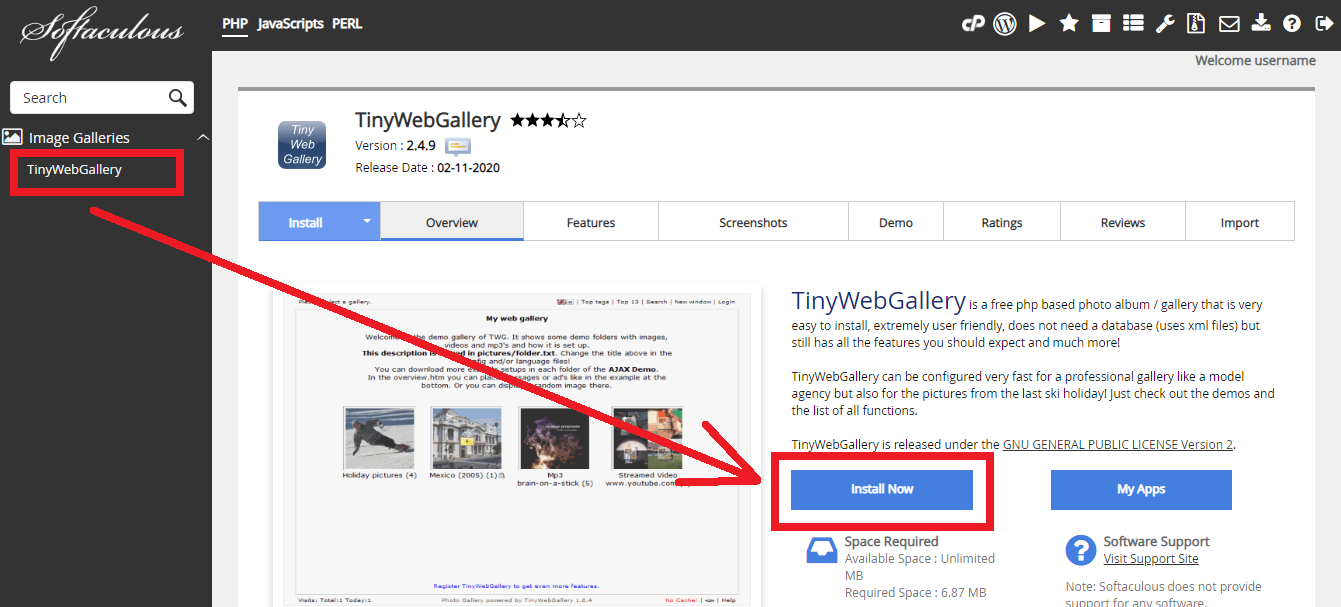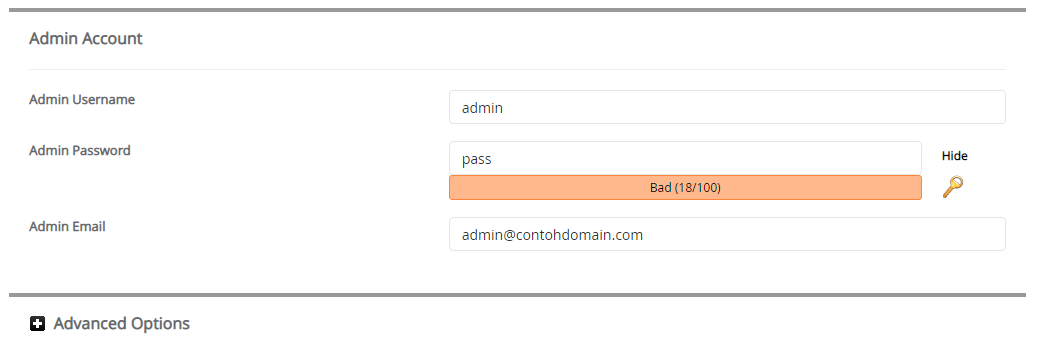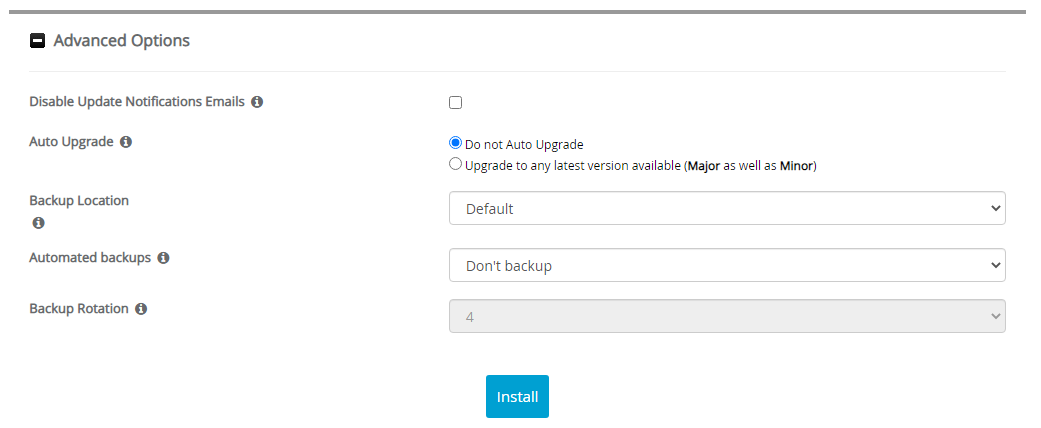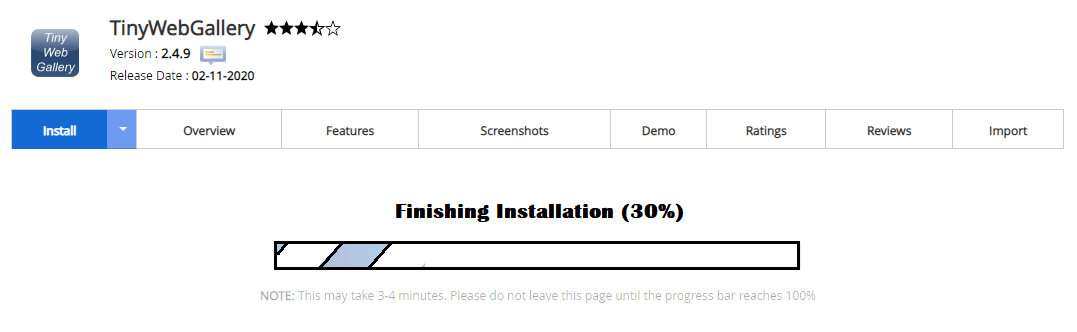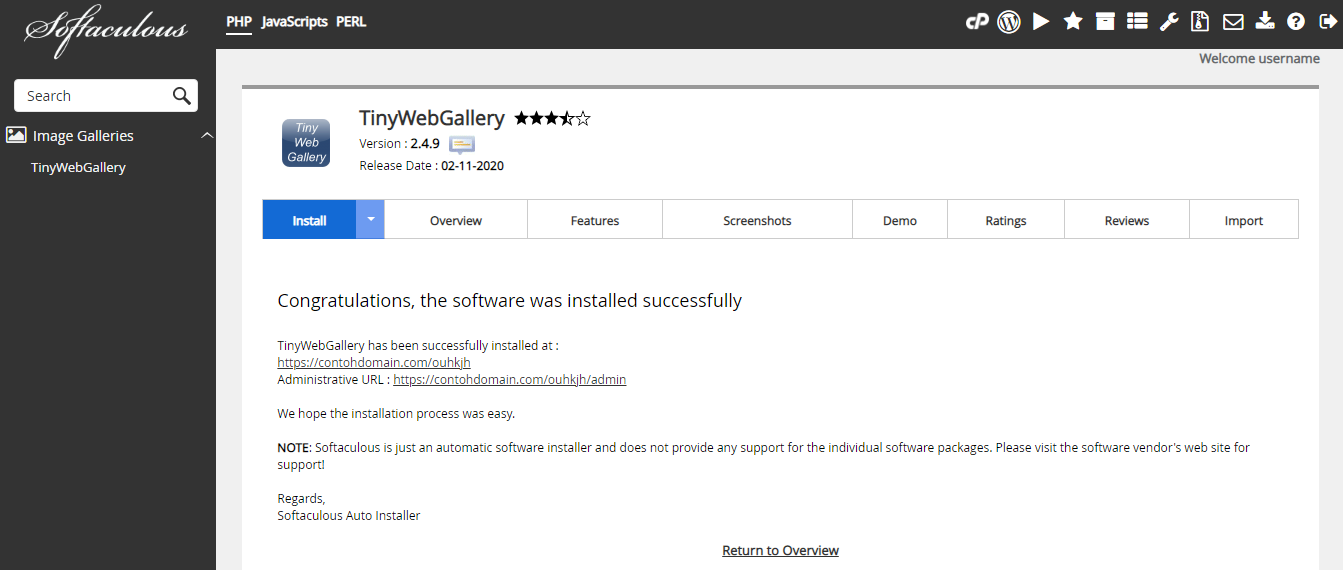Cara Install TinyWebGallery melalui Softaculous Apps Installer
Heri 23 Desember 2015
Satu lagi perangkat lunak yang dapat membantu anda untuk membuat website galeri, yaitu TinyWebGallery. Sebenarnya apa itu TinyWebGalerry? Bagaimana cara install TinyWebGallery melalui Softaculous Apps Installer?
Pengertian TinyWebGallery
TinyWebGallery adalah script php gratis untuk membuat album foto / galeri yang sangat mudah untuk menginstalnya, Perangkat lunak ini sangat user friendly, tidak perlu database (menggunakan file xml) tetapi masih memiliki semua fitur yang anda harapkan. TinyWebGallery dapat dikonfigurasi sangat cepat untuk sebuah galeri profesional seperti seorang agen model.
Fitur TinyWebGallery
Berikut ini adalah beberapa fitur TinyWebGallery yang dapat anda nikmati.
- AJAX + flash navigasi dengan geser thumbnail image.
- XML berbasis - tidak ada database yang dibutuhkan.
- TWG Admin untuk meng-upload / mengelola foto, mengelola pengguna, Manajer Warna, Konfigurasi.
- Navigasi Keyboard (tombol panah).
- 3 jenis slideshow yang berbeda.
- Protected galeri.
- Teks dan gambar watermark.
- Dukungan Video penuh.
- TWG flash uploader.
- Frontend di 26, backend dalam 5 bahasa!.
- Mode layar penuh.
- Support Remote Gambar.
- Semua fitur dapat diaktifkan / dinonaktifkan / dikonfigurasi.
- Dan banyak hal yang membuat galeri foto unik ini.
Cara Install TinyWebGallery
Berikut ini adalah langkah-langkah cara install TinyWebGallery melalui Softaculous Apps Installer.
-
Silahkan login ke cPanel anda.
![Login cPanel]()
-
Cari dan pilih menu Softaculous Apps Installer pada bagian SOFTWARE.
![Menu Softaculous Apps Installer]()
-
Pilih Image Galleries > TinyWebGallery Lalu klik tombol Install Now
![TinyWebGallery]()
-
Kemudian akan muncul halaman untuk mengatur instalasi CMS anda. Ada beberapa bagian untuk mengatur instalasinya yaitu Software Setup, Board Settings, Admin Account, dan Advanced Options. Silahkan isi bagian-bagian instalasi sebagai berikut.
» Software Setup
![Software Setup TinyWebGallery]()
Choose Installation URL: Pilih protokol yang diinginkan pada kolom Choose Protocol, disarankan pilih protokol https://. Pilih nama domain atau subdomain yang ingin diinstal pada kolom Choose Domain. Masukan nama file directory dari data website anda pada kolom In Directory (pada bagian ini dikosongkan saja).
» Board Settings
![Board Settings TinyWebGallery]()
Board Name: Diisi dengan nama website anda.
Board Description: Diisi dengan deskripsi website anda.» Admin Account
![Admin Accounts TinyWebGallery]()
Admin Username: Diisi dengan nama username yang nantinya digunakan untuk login dashboard website anda.
Admin Password: Diisi dengan password yang nantinya digunakan untuk login dashboard website anda.
Admin Email: Diisi dengan email yang digunakan untuk menerima informasi seputar website anda, termasuk untuk reset password dashboardnya.
Kemudian klik + Advanced Options» Advanced Options
![Advanced Options TinyWebGallery]()
Disable Update Notifications Emails: Jika dicentang maka anda akan menerima email pemberitahuan setiap kali ada update versi terbaru.
Auto Upgrade: Pilih Do not Auto Upgrade, jika anda tidak ingin sistem mengaupdate otomatis versi terbaru. Pilih Upgrade to any latest version available (Major as well as Minor), jika anda ingin sistem mengupdate otomatis versi terbaru.
Backup Location: Pilih lokasi backup data website anda.
Automated Backups: Pilih periode backup yang diinginkan.
Backup Rotation: Pilih jumlah proses backup yang diinginkan selama satu periode.
Pada bagian Advance Options disarankan gunakan setingan default dari sistem, jadi anda tidak perlu mengisi secara manual pada bagian ini. -
Jika settingan instalasi sudah diisi semua, silahkan klik tombol Install. Lalu tunggu proses instalasi hingga selesai.
![Proses Instalasi TinyWebGallery]()
-
Proses instalasi selesai, saat ini anda sudah bisa mengatur website anda.
![Instalasi TinyWebGallery Selesai]()
Jika ada pertanyaan tentang artikel Cara Install TinyWebGallery melalui Softaculous Apps Installer, silahkan hubungi staf Indowebsite.